
Au trecut peste cinci ani de atunci The Elder Scrolls V: Skyrim a ajuns în mâinile dornice ale jucătorilor și nu parem mai aproape de o continuare adevărată decât eram pe atunci (nu, The Elder Scrolls Online nu contează). Bethesda se mulțumește să porteze jocul vechi pe fiecare nouă platformă posibilă, dar comunitatea de modding preia slăbiciunea, adăugând tone de conținut nou, la nivel profesional la versiunea originală a RPG-ului.
LEGATE DE: Cele mai bune moduri Skyrim care adaugă efectiv jocul
Cel mai ambițios dintre aceste proiecte este Dincolo de Skyrim , care intenționează să adauge în cele din urmă tot continentul fantezist extins Tamriel la jocul de bază. Mersul este lent - aceasta este o echipă de semi-profesioniști și voluntari, la urma urmei, nu o companie cu venituri de sute de milioane de dolari - dar prima mică porțiune a proiectului este acum finalizată. Dincolo de Skyrim: Bruma adaugă orașul titular din Cyrodiil, văzut ultima dată în Uitare, ca o extindere nouă și imensă pentru zona explorabilă standard din joc.
Instalarea și funcționarea acestui mod masiv este totuși o treabă, totuși, și este cu siguranță mai complicat decât modul dvs. mediu. Iată cum o faci.
De ce veți avea nevoie
Pentru aceasta, veți avea nevoie de:
- The Elder Scrolls V: Skyrim pentru computer : Doar versiunea pentru PC a jocului este susținută de dezvoltatorii Beyond Skyrim, cel puțin în acest moment. Ediția specială a Skyrim este acceptat, iar modul ar trebui să fie portat pe Xbox One la un moment dat .
- O conexiune bună la internet :… Sau mult timp pentru descărcarea masivă. Fie funcționează.
- Toate cele trei expansiuni oficiale : modul folosește fișiere de resurse de la Dawnguard , Foc de foc , și Dragonborn . Dacă nu aveți toate cele trei expansiuni, nu o puteți folosi. (Ediția specială include jocul de bază și toate cele trei suplimente oficiale Bethesda.)
- Nexus Mod Manager : Este posibil să instalați manual Dincolo de Skyrim: Bruma , dar nu există niciun motiv pentru a face acest lucru. Vă recomandăm să utilizați Nexus Mod Manager , standardul de facto pentru terți Skyrim moduri. Instalați-l acum, deoarece veți avea nevoie de acesta pentru acest ghid. Puteți verifica ghidul nostru aici să vă familiarizați dacă nu sunteți deja.
LEGATE DE: Cum se instalează Skyrim și Fallout 4 Mods cu Nexus Mod Manager
Dacă nu sunteți familiarizat cu procesul de instalare a modurilor Skyrim cu Nexus Mod Manager, vă recomandăm perie cu ghidul nostru înainte de a începe procesul de mai jos. Instalarea modurilor poate fi dificilă, iar aceasta este extraordinară, așa că vă ajută să nu mergeți în orb!
Primul pas: faceți o copie de rezervă a fișierelor de salvare
Creatorii Dincolo de Skyrim: Bruma mod le-a cerut utilizatorilor să facă backup pentru fișierele de salvare dacă încearcă doar noile terenuri, deoarece modul salvează fișiere noi în moduri care le pot corupe după dezinstalarea Bruma. Fișierele de salvare Skyrim sunt localizate în dosarul dvs. Documente în mod implicit: Documente \ Jocurile mele \ Skyrim \ Salvează sau Documente \ Jocurile mele \ Skyrim \ Salvează sau Documente \ Jocurile mele \ Ediția specială Skyrim. Pur și simplu copiați și lipiți fișierele de salvare într-un alt folder pentru a le face backup și restaurați-le în acest folder după dezinstalarea Bruma.
Pasul doi: Instalați Skyrim Script Extender (nu este necesar pentru ediția specială)
Skyrim Script Extender este un mod care permite să funcționeze destul de multe alte moduri, inclusiv o mare parte din conținutul modului Bruma. Va trebui să-l descărcați și să-l instalați, fie manual de pe site-ul web SKSE, fie prin intermediul versiunii Steam Workshop la îndemână (din păcate, nu există nicio modalitate de a instala acest mod special cu Nexus Mod Manager). Folosirea Steam este cu siguranță cel mai simplu mod: doar accesați această pagină , conectați-vă cu contul dvs. Steam, apoi faceți clic pe „Instalați acum”.
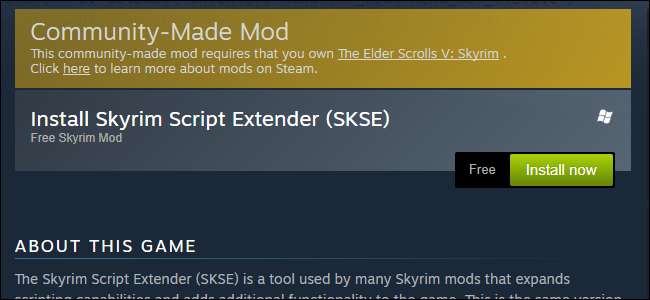
Dacă preferați o instalare manuală, accesați acest link , faceți clic pe „instalator” pentru al descărca, apoi faceți dublu clic pe fișierul de instalare și urmați instrucțiunile de pe ecran.
Pasul doi: Instalați Skyrim Startup Memory Editor (nu este necesar pentru ediția specială)
Acesta este un patch ușor care va forța Skyrim pentru a încărca mai multă memorie de sistem la pornire, prevenind unele cauze frecvente ale blocării pe măsură ce jocul continuă. Deși patch-ul este găzduit pe site-ul web Nexus Mods, este doar o instalare manuală. Accesați această pagină și faceți clic pe „Descărcați (manual)”. Apoi faceți clic pe primul link din lista „Fișiere” - ar trebui să aibă eticheta „SSME - Skyrim Startup Memory Editor”.
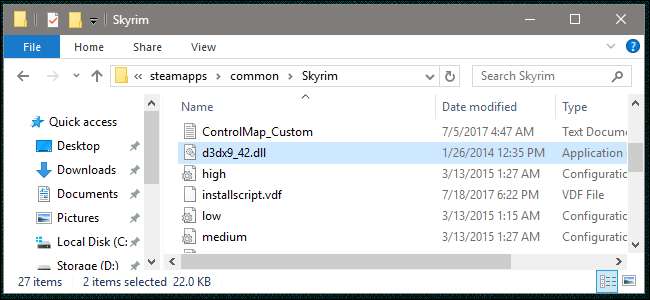
În dosarul ZIP sunt două fișiere: ssme.ini și d3xd9_42.dll. Copiați ambele fișiere în dosarul principal al jocului Skyrim; locația implicită de instalare Steam este la C: \ Program Files (x86) \ Steam \ steamapps \ common \ Skyrim. Înlocuiți fișierele din folder dacă Windows vă avertizează cu privire la duplicate.
Pasul trei: Descărcați Skyrim Unlimited: Bruma
Acum sunteți în sfârșit gata să instalați modul în sine. Accesați acest link pentru versiunea standard a Skyrim , sau acest link pentru ediția specială. Faceți clic pe „Descărcați (NMM)” pentru a descărca și instala modul prin Nexus Mod Manager.
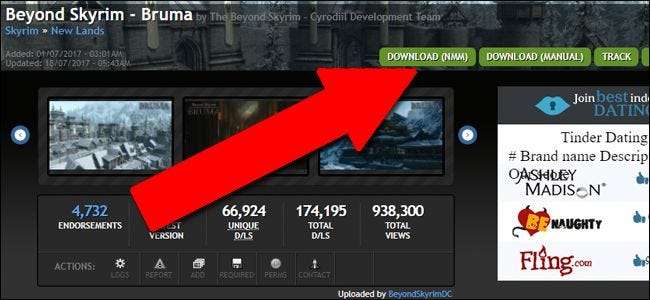
Modul este imens - în jur de 2,5 GB -, iar serverele Nexus nu sunt foarte rapide, așa că nu ezitați să mergeți și să faceți altceva în timp ce Nexus Mod Manager preia fișierele.
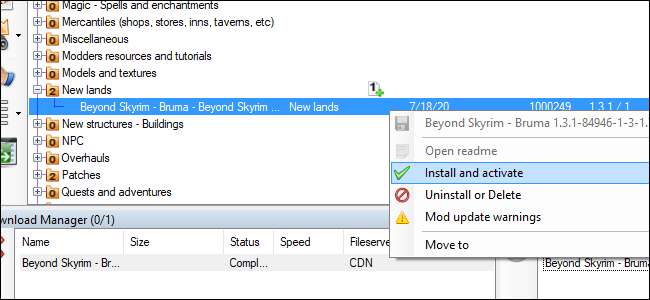
Odată ce descărcarea este terminată, faceți clic pe fila „Moduri” din partea de sus a ferestrei, apoi faceți clic pe butonul de extindere a folderului sub „Terenuri noi” pentru a vedea extinderea Dincolo de Skyrim. Faceți clic dreapta pe intrare, apoi faceți clic pe „Instalați și activați”.
Pasul patru: setați ordinea de încărcare
În Nexus Mod Manager, faceți clic pe fila Plugins și priviți lista din stânga ferestrei. Doriți să găsiți următoarele intrări:
- Nume
- Numele
Asigurați-vă că ambele sunt verificate și că se încarcă în ordinea de mai sus. Puteți regla ordinea de încărcare făcând clic pe una dintre intrări și apoi pe săgeata verde sus sau jos spre stânga.
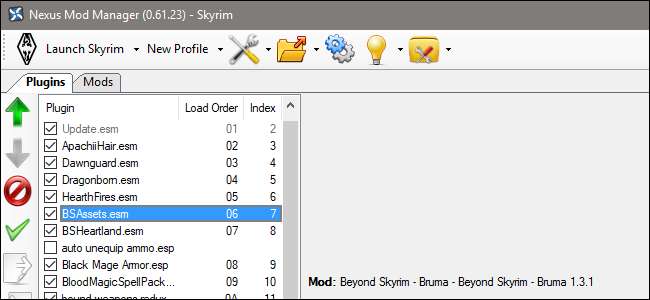
Pasul cinci: Intră în Bruma!
Porniți Skyrim prin Steam în mod obișnuit și încărcați jocul curent salvând sau începeți unul nou. Puteți intra în regiunea Bruma în două moduri. Puteți trece prin poarta oficială Cyrodiil, Pasul Pale, la această locație:

Sau încercați să vă introduceți drumul în țară printr-o temniță ascunsă, Serpent’s Trail, în această locație:

Trecerea prin poartă este destul de simplă, dar gardienii imperiali nu vor lăsa pe nimeni să treacă - va trebui să fii VIP în țara Skyrim înainte de a-ți permite să treci. Serpent’s Trail nu are nicio vama cu care să se ocupe, dar s-ar putea să descoperiți că bandiții care infestează locul nu sunt prea dornici să vă folosească ușa din spate către Cyrodiil. Oricum, dacă poți trece prin diferite mijloace, te vei regăsi într-o țară nouă (sau una familiară, dacă ai jucat Oblivion), cu multe lucruri noi de explorat.







